Die besten neuen Funktionen in iOS 10 (und deren Verwendung)

iOS 10 ist eines der größten Upgrades, die Apple an seinem mobilen Betriebssystem vorgenommen hat. Wenn Sie von den neuen und verbesserten Funktionen in iOS 10 überwältigt sind, sind Sie sicherlich nicht alleine - aber haben keine Angst. Wir haben schon seit Monaten damit gespielt und wir freuen uns, Ihnen alle wirklich großartigen Funktionen vorstellen zu können sollte jetzt verwendet werden.
Bildschirm sperren: So lange Wischen, Hallo Widgets
Beginnen wir mit dem ersten Punkt, dem Sie nach dem Update begegnen: dem neuen Sperrbildschirm.
Als Apple 2007 das iPhone und seinen intelligenten Wisch-Freigabemechanismus vorstellte, war die Welt ziemlich beeindruckt. Nun, fast zehn Jahre später, sind sie es so über Wischen zum Entsperren. Jetzt verwenden Sie die Home-Taste, um Ihr Telefon zu entsperren (obwohl Sie die Art und Weise, wie Touch ID in iOS 9 funktioniert hat, vorgezogen haben, haben wir es geschafft)..
Sie können auf dem Sperrbildschirm immer noch nach links und rechts streichen, aber statt zu entsperren, werden Sie einige neue Funktionen finden. In iOS 9 können Sie auf Ihre Kamera zugreifen, indem Sie von der rechten unteren Ecke des Bildschirms nach oben ziehen (ein Manöver, das etwas frustrierend war, da es leicht war, das Control Center zu übersehen und zu öffnen). Jetzt streichen Sie mit einer großen, unverkennbaren Bewegung nach links, um die Kamera zu öffnen. Wir brauchten einen Tag, um uns an diese winzige Verbesserung zu gewöhnen.

Verglichen mit der größten Sperrbildschirmänderung ist das jedoch nichts: Widgets. Wenn Sie jetzt mit dieser alten, vertrauten Bewegung zum Entriegeln des Telefons nach rechts streichen, wird ein ganzes Fenster mit App-Widgets angezeigt, ähnlich denjenigen im Benachrichtigungsfeld von iOS 9. Auf einen Blick können Sie das aktuelle Wetter, Ihre To-Do-Liste oder eine beliebige Anzahl von Elementen anzeigen. Haben Sie den Widgets nie viel Aufmerksamkeit geschenkt? Jetzt wäre es Zeit zu beginnen. App-Widgets sind unter iOS 10 nützlicher als je zuvor. Wir haben ein praktisches Lernprogramm, mit dem Sie anpassen können, welche Widgets auf Ihrem Sperrbildschirm angezeigt werden.
iMessage: Jetzt mit Tapbacks, Aufklebern, unsichtbarer Tinte und mehr
Von jeder einzelnen App erhielt iMessage die größte Überholung. Was früher eine relativ spartanische Anwendung war, ist jetzt ein wahres Schweizer Armeemesser mit oberflächlichen und praktischen Ergänzungen. Was einst eine verbesserte Version von Textnachrichten war, ist jetzt eine vollständige Kommunikations-App mit Glocken und Pfeifen. Kurzum: über Snapchat ziehen, hier kommt iMessage.
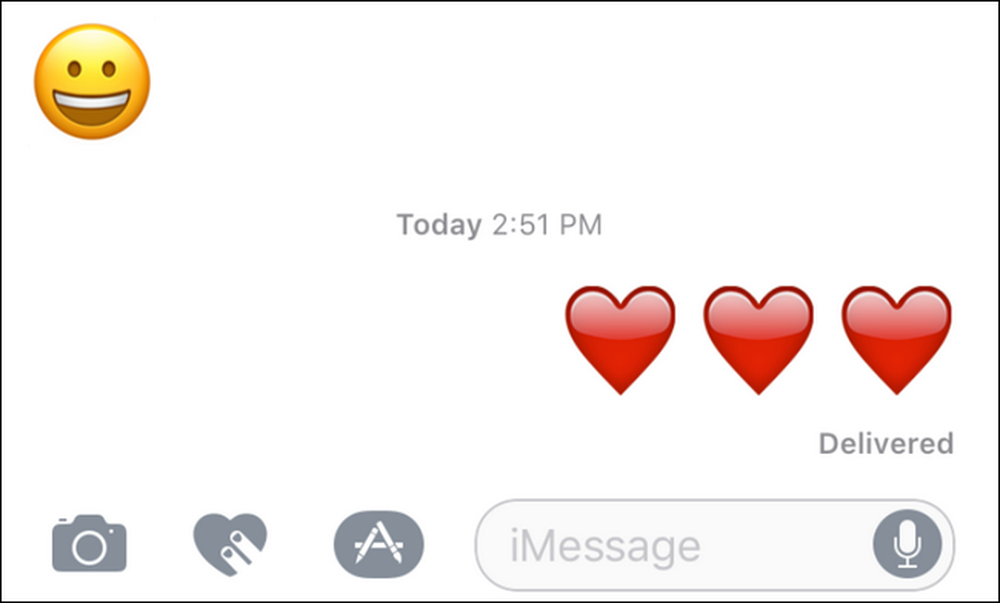 Größere Emojis? Enorm Emojis.
Größere Emojis? Enorm Emojis. Eine der ersten Änderungen, die beim ersten Gebrauch buchstäblich auftauchen, ist die Änderung der Emojis. Wenn Sie eine Nachricht senden, die nur aus ein bis drei Emojis besteht, werden sie dreimal größer angezeigt.

Es hört auch dort nicht auf. iMessage bietet jetzt die Möglichkeit, Sticker in Ihre Nachrichten einzufügen, wenn Emojis dies nicht tun. Sie können auch auf den Fotos kritzeln, Kritzeleien und Skizzen versenden (ähnlich wie bei Apple Watch-Benutzern), und Sie können animierte GIF-Dateien in Ihre Nachrichten einbetten. Machen Sie sich keine Sorgen, wenn Sie keine GIFs zur Hand haben. Es gibt eine integrierte GIF-Suchmaschine für alle Ihre Meme- und Kätzchenbedürfnisse. Beachten Sie die Symbole, die Sie für den Zugriff auf diese neuen Funktionen in den obigen Screenshots verwenden: Das Herzsymbol ruft das Doodle-Pad auf, die kleine App Store-Schaltfläche gibt Ihnen Zugriff auf die Bildersuche (standardmäßig enthalten) und die Mario-Aufkleber, auf die Sie auch über die App zugreifen Store-Button, sind eine kostenlose Zusatzfunktion, auf die wir gleich zugreifen können.
Wenn Sie sich bei Lisa Frank-esque Gedanken, Aufkleber und GIFs in Ihren iMessages zu schlagen, ein wenig in den Mund geworfen haben, verzweifeln Sie nicht. Es gibt auch einige wirklich praktische Verbesserungen in iMessage, wie Invisible Ink.

Sie können eine Textnachricht oder ein Foto verdecken, indem Sie lange auf das blaue Pfeilsymbol im Textfeld drücken und dann im Popup-Menü die Option „Mit unsichtbarer Tinte senden“ auswählen. Die Nachricht wird so lange verwischt, bis der Empfänger darauf tippt. Nach einem Moment wird sie wieder verdeckt. Endlich eine Möglichkeit, Ihre geheimen Harry-Potter-Cosplay-Fotos mit einem gewissen Maß an Privatsphäre zu versenden.

iMessage verwendet Nachrichten fast wie Facebook, wobei Tapbacks hinzugefügt werden. Dies ist eine einfache Möglichkeit, auf Nachrichten zu reagieren. Tippen Sie einfach auf eine Nachricht, die Sie erhalten haben, und hängen Sie ein kleines Symbol wie einen Daumen nach oben oder ein Fragezeichen an - perfekt für die Zeiten, in denen Sie als Antwort nur „OK“ oder „Was?“ Eingegeben haben. Wir werden zugeben, dass wir uns anfangs davon abschrecken lassen (es schien furchtbar faul zu sein), aber nachdem wir iOS 10 Beta für einige Zeit verwendet haben, haben wir es wirklich gern.
Die praktischste Verbesserung von iMessage ist jedoch die Kamerafunktionalität. Einige Funktionen sind knifflig, z. B. die Möglichkeit, ein "Live" -Foto vom iPhone 6S oder besser zu senden (was wirklich nur ein winziger Videoclip ist). IMessage hat jedoch auch erhebliche Verbesserungen beim Erfassen und Senden von Fotos erzielt. Wenn Sie unter iOS 9 ein neues Foto wie ein Selfie aufnehmen wollten, würde dies Sie aus iMessage und in die eigentliche Kamera-App werfen. Wenn Sie ein bereits erstelltes Foto senden, wird die Foto-App geöffnet, und Sie müssen scrollen, um danach zu suchen.
In iMessage geschieht dies jedoch alles wie oben. Tippen Sie auf das Kamerasymbol und Sie erhalten eine Live-Vorschau (in der Sie sofort ein Foto aufnehmen und es verwenden können, ohne iMessage zu verlassen) oder Sie können nach links streichen und sofort durch Ihre Kamerarolle blättern. Es ist eine dieser fantastischen Verbesserungen, die Sie fragen lässt, warum es nicht immer so war. Sie können immer noch auf die gesamte Kamera- und Fotorolle zugreifen (streichen Sie leicht nach rechts, um die Symbole neben der Live-Fotovorschau anzuzeigen), aber die neue schnelle In-App-Kamerafunktion bedeutet, dass Sie dies kaum tun müssen.

Schließlich - und dies ist die größte Änderung in der App, die iMessage jetzt hat - hat Apps. Möglicherweise haben Sie bemerkt, dass sich in Ihrer Nachrichtenleiste ein kleines winziges Symbol für den App Store befindet. Tippen Sie darauf, und Sie sehen die Standard-Apps von Apple iMessage (wie die Handschrift-App und die oben genannte Bilder-App, in der Sie nach GIFs suchen können). Wenn Sie das Symbol mit vier Ovalen versehen, laden Sie einen kleinen Mini-App Store mit Apps, die speziell für die Verwendung in iMessage angepasst wurden. Möchten Sie eine Wettervorhersage in iMessage an Ihren Freund senden? Das kannst du jetzt machen. Mit ihnen ein Spiel spielen? Das kannst du auch. Benutzerdefinierte Aufkleber herunterladen? Oh, es gibt viele Sticker-Packs - genau wie das von Super Mario, das wir zu Beginn dieses Abschnitts gezeigt haben. Es ist eine schöne neue Welt für iMessage und diese Welt ist voll mit Apps, Apps und mehr Apps.
Entfernen Sie die integrierten Apps von Apple: So lange Tipps und Freunde
Wenn Sie den letzten Abschnitt durchgelesen haben und Sie sich nicht weniger für Aufkleber, Funkeln, unsichtbare Tinte oder Apps in Ihrem iMessage interessieren, dann verdienen Sie die Freude, die diese nächste Funktion mit sich bringt. Wir alle verdienen die Freude, die diese nächste Funktion bringt. Endlich können Sie die integrierten Anwendungen von Apple von Ihrem Startbildschirm entfernen.

Sie müssen nicht mehr alle Apps, die Sie nicht wie Aktien und Tipps verwenden, in einen „Apple Junk“ -Ordner verschieben. Bewegen Sie sie nicht mehr zum letzten Startbildschirm, um sie zu ignorieren. Sie können sie endlich verbannen. Fahren Sie fort, halten Sie einfach eine gedrückt, um sie zu löschen, als würden Sie eine andere Anwendung löschen, und Sie können sie vom Startbildschirm entfernen.
Es gibt natürlich einen Haken. Sie werden nicht wirklich gelöscht, sie sind lediglich versteckt. Aber wir werden einem Geschenkpferd nicht in den Mund schauen.
Karten: Der am meisten verbesserte Player von Apple
Apples Aktien-App ist schon lange schlecht - wahrhaftig, bemerkenswert, schrecklich. Nehmen Sie nicht unser Wort dafür. Im Jahr 2012 ermutigte Apple-Chef Tim Cook die Leute, Google Maps herunterzuladen, weil Apple Maps so schlecht war.
Glücklicherweise distanziert sich die iOS 10-Version von Maps auf wunderbare Weise von den Fehlern der Vorgängerversionen. Die neue Version von Maps ist insgesamt nicht nur poliert, sie sieht auch heller und sauberer aus, Sie können mit Multitouch Pinch problemlos zoomen, und die Menüs sind einfacher zugänglich und zahlreicher -, aber sie enthalten zahlreiche Verbesserungen Es ist eine App, die Sie tatsächlich verwenden möchten.

Maps erinnert sich jetzt an dem Ort, an dem Sie geparkt haben (und zwar ohne Eingabe von Ihnen). Die Suche ist auch deutlich verbessert. Obwohl es immer noch aus der Yelp-Datenbank stammt, ist die Benutzeroberfläche neu und ermöglicht es Ihnen, schnell durch die Kategorien zu blättern, um genau das zu finden, was Sie möchten.
Wenn du einfach Muss Sie können beispielsweise nach Marken von Dunkin 'Donuts suchen. Sie können beispielsweise nach Marken suchen. In diesem Fall klicken Sie auf Drinks> Coffee Shops. Wenn Dunkin' Donuts nicht bereits in der Ergebnisliste enthalten ist, können Sie es aus dem Menü auswählen Liste der Firmennamen, die entlang des Banners unten im Suchfenster angezeigt werden.
Am wichtigsten ist natürlich, dass die eigentliche Kartierung und Navigation verbessert wird. Es ist zwar nicht ganz auf Waze-Ebene der Richtungsgebern und der Ninja-Routing-Berechnungen unterwegs, aber es ist jetzt ein sehr solides Navigationswerkzeug, das die meisten Benutzer ohne Rückgriff auf eine Drittanbieterlösung verwenden können.
Control Center: Mit neuen Freunden neu zusammengestellt
Das Control Center war eine der größten Verbesserungen von iOS in den letzten Jahren, und iOS 10 hat es noch besser gemacht. In iOS 9 wurden die Musiksteuerungen direkt im ersten Control Center-Bedienfeld zwischen den beiden Tastenkombinationen angeordnet. Jetzt befinden sich die Musiksteuerungen auf ihrem eigenen Bedienfeld rechts neben dem Hauptfenster. Wenn Sie alles an einem Ort geliebt haben, werden Sie diese Änderung nicht mögen. Wenn Sie sich nach größerem Speicherplatz für Ihre Musiksteuerelemente gesehnt haben, ist dies ein ziemlich süßes Upgrade.

Darüber hinaus gibt es einen Vorteil für die smartome Early Adopters da draußen: Wischen Sie ganz nach rechts und es gibt ein spezielles Panel für Ihre intelligenten Wohnaccessoires und -szenen. Schalten Sie einzelne Geräte um und rufen Sie mit Leichtigkeit Beleuchtungs- oder Automatisierungsszenen direkt aus der Systemsteuerung auf. Weitere Informationen zu den Neuerungen in der iOS 10-Systemsteuerung finden Sie hier.
Kamera und Fotos: Minor Camera Tweaks, Hauptfotos überarbeiten
Die Änderungen an der Kamera-App sind subtil, aber willkommen. Wie immer hat es einige allgemeine Verbesserungen (es wird schneller geladen, das Ändern von Funktionen innerhalb der App scheint viel reibungsloser zu sein usw.), aber es gibt auch einige sehr konkrete Verbesserungen, die es zu beachten gilt. Erstens, diese seltsame Eigenart in iOS 9, bei der das Öffnen der Kamera-App Ihre Musik pausieren würde, ist verschwunden (obwohl die Musik während der Videoaufnahme immer noch pausiert).
Darüber hinaus hat Apple die Kameraumschalttaste (auch Selfie-Taste genannt) vom oberen Rand der Kameraoberfläche nach rechts neben die Kamerataste verschoben. Das ist eine winzige, aber sehr nützliche Verbesserung der Benutzeroberfläche. Es war umständlich und unpraktisch, zuvor mit einer Hand von der Front- auf die Rückkamera zu wechseln.

Wenn Sie ein Fan der Live Photos-Funktion sind, gibt es zwei neue Vorteile: Sie können Fotofilter und Bildstabilisierung auf Live Photos anwenden.
Für die Power-User unter uns (und für diejenigen, die die verbesserten physischen Kameras des iPhone 7 und 7 Plus nutzen möchten), kann die Kamera-App jetzt RAW-Fotos aufnehmen. Sie erhalten genau das, was die Kamera sieht, perfekt für später Retusche, ohne Filterung oder JPEG-Komprimierung.
Größer als die Kameraoptimierung sind jedoch die Änderungen an der Foto-App. Anstatt Ihre Fotos einfach nach Datum zu katalogisieren (und möglicherweise nach Album, wenn Sie sich die Zeit für die Organisation genommen haben), kann die App Fotos jetzt Gesichter erkennen und Ihre Freunde automatisch in Alben organisieren sowie Ihre Fotos in "Erinnerungen" automatisch organisieren. Diese Gruppe ähnelt Fotos zu einem bestimmten Ereignis, wie alle Fotos, die Sie am Labor Day-Wochenende aufgenommen haben.
Health and Sleep Tracking: Bessere Identifikation und Protokollierung Ihrer ZZZs
Obwohl die Health-App keineswegs neu ist, wird es für Apple offensichtlich ernsthaft ernsthaft ernst genommen. Die Health-App bietet nicht nur eine viel einfachere und einfach zu navigierende Benutzeroberfläche, sondern auch einen besseren Fokus auf primäre Gesundheitsbereiche: Aktivität, Achtsamkeit, Ernährung und Schlaf sowie neue Kategorien, die wie die reproduktive Gesundheit verfolgt werden können. Was früher ein sehr dichter und nicht besonders benutzerfreundlicher Teil des iOS-Erlebnisses war, ist jetzt sehr einfach zu navigieren und zu verstehen.

Apropos Schlaf, die iOS 10 Uhr hat eine Wende bekommen. Anstatt einfach einen Wecker für den Morgen einzustellen, können Sie die Bedtime-Funktion verwenden, die eine Vielzahl nützlicher Tools enthält. Bedtime gibt Ihnen eine Erinnerung, wenn es kurz vor dem Schlafengehen ist (basierend auf der Anzahl der Schlafstunden, die Sie pro Nacht einpacken möchten) und es versucht, Sie zu einem optimalen Zeitpunkt zu wecken, statt einen Alarm bei einem Gerät auszulösen festgesetzte Zeit. Besser noch, alle diese Daten werden an die Health-App weitergeleitet, so dass Sie Ihren Schlaf im Laufe der Zeit problemlos nachverfolgen können und sehen, wie sich mehr Schlaf (oder Schlafentzug) auf Sie auswirkt. Wie wir in unserer detaillierten Übersicht über die Funktion feststellen, handelt es sich derzeit nicht um das fortschrittlichste Tool zur Schlafverfolgung, aber es ist eine wirklich schöne Verbesserung.
Als letzte Anmerkung in der Health-App werden Sie nun aufgefordert, Kontaktinformationen für den Notfall und Organspenderwünsche auszufüllen (die dann mit einem gemeinnützigen Register der Organspender geteilt werden). Viele Leute denken darüber nach, sich für eine Organspende anzumelden, kommen aber nie dazu - die Health App macht es nun trivial.
Haben Sie ein neues iOS 10-Feature gefunden, das Sie lieben, das wir hier nicht erwähnt haben? Springen Sie zu den Diskussionen in unseren Foren und teilen Sie Ihre Entdeckung für iOS 10 mit der ganzen Welt.




